Sommario
Oggi tutti conoscono l'autotune nella musica.
È diventato una caratteristica evidente delle registrazioni vocali, non solo per il suo scopo originario, che era quello di accordare automaticamente le voci erranti, come ci si potrebbe aspettare dal nome.
Ora viene utilizzato anche in quelle che sembrano essere tutte le canzoni e i video hip-hop: è diventato un'estetica a sé stante.
Ma come si ottiene il caratteristico effetto autotune?
Fortunatamente, Adobe Audition ha tutto ciò che serve per far sì che la vostra voce suoni come quella di ogni cantante da classifica, e questo tutorial risponde proprio a questa domanda.
Correzione automatica dell'intonazione
Il termine corretto per Autotune in Audition è Correzione automatica dell'intonazione .
È possibile trovare questo effetto accedendo al menu Effetti, quindi Tempo e intonazione e scegliendo Correzione automatica dell'intonazione.
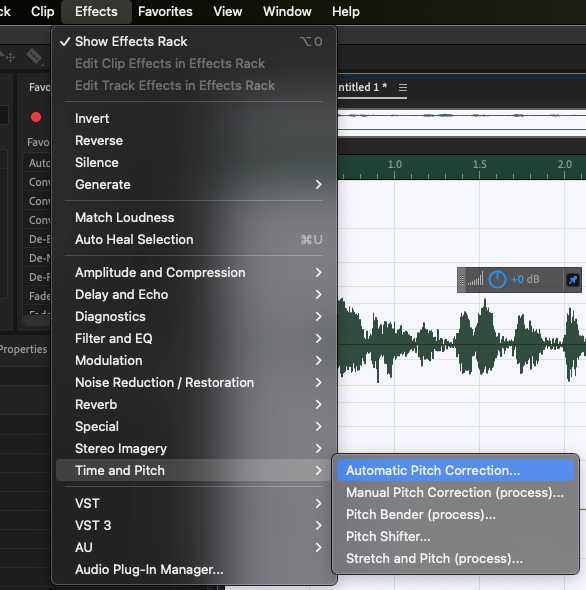
Viene visualizzata la finestra di dialogo Correzione automatica dell'intonazione.
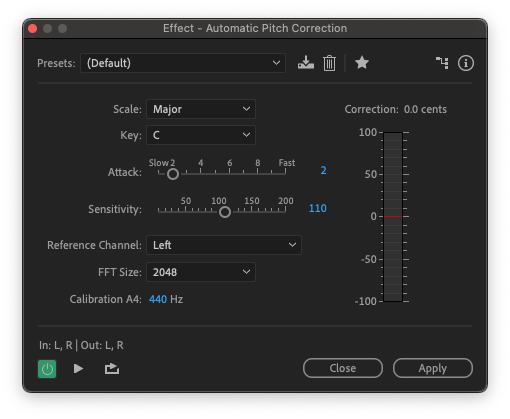
L'effetto di correzione dell'intonazione verrà aggiunto anche al rack degli effetti di Audition sul lato sinistro.
L'autotune può essere utilizzato in due modi.
Un tocco leggero sulle impostazioni aiuterà a correggere eventuali imperfezioni vocali e a mantenere la voce intonata, mentre le impostazioni estreme daranno un suono caratteristico di autotune.
Impostazioni dell'autotune di Adobe Audition
Le impostazioni dell'autotune sono le seguenti:
- Scala La scala può essere maggiore, minore o cromatica. Scegliete la scala in cui si trova il vostro brano. Se non siete sicuri di quale scala usare, scegliete la cromatica.
- Chiave La chiave musicale in cui si trova la traccia audio. Per impostazione predefinita, normalmente si sceglie la chiave in cui si trova la traccia. Tuttavia, se le impostazioni sono impostate su Extreme, può essere utile provare un'altra chiave per sentire che tipo di cambiamenti apporta. Una chiave diversa può talvolta produrre un suono autotune migliore rispetto alla chiave in cui si trova la traccia.
- Attacco Regola la velocità con cui l'autotune modifica l'intonazione del brano. Un'impostazione bassa produrrà un suono più naturale e normale della voce, mentre un'impostazione estrema produrrà il classico suono "robotico" dell'autotune.
- Sensibilità Imposta la soglia delle note che non devono essere corrette. Più alta è l'impostazione, più la nota sarà corretta.
- Canale di riferimento Sinistra o destra. Consente di selezionare il canale sorgente in cui è più facile sentire le variazioni di intonazione. Anche se si seleziona un solo canale, l'effetto verrà comunque applicato a entrambi.
- Dimensione FFT In linea di massima, un valore piccolo funziona con le frequenze più alte e un numero maggiore con le frequenze più basse.
- Calibrazione Imposta lo standard di sintonizzazione per l'audio. Nella maggior parte della musica occidentale, questo valore è di 440Hz. Tuttavia, a seconda del tipo di musica su cui si sta lavorando, questo valore può essere regolato in base alle proprie esigenze. Può essere impostato tra 410-470Hz.
Ti potrebbe interessare anche: A432 vs A440 Qual è lo standard di sintonia migliore?
Il Misuratore di correzione fornisce semplicemente una rappresentazione visiva della quantità di effetti applicati alla traccia vocale.
Autotune vocale in uso
È possibile selezionare l'intera traccia facendo doppio clic sulla forma d'onda.
Per selezionare una sezione della voce, fare clic con il tasto sinistro del mouse e trascinare per scegliere la parte della traccia a cui applicare l'effetto.
L'effetto può essere utilizzato sia in modalità Multitraccia che in modalità Forma d'onda, quindi, se si sta modificando l'audio, sarà possibile applicare l'autotune.
L'attacco e la sensibilità tendono a funzionare meglio quando sono in stretta relazione tra loro.
Audition è dotato di diverse preimpostazioni per l'effetto. L'impostazione predefinita consente una sensibilità leggera che aiuta ad accordare la voce ma non la fa sembrare robotica e piatta.
Sono inoltre disponibili preset per le scale di La minore e di Do maggiore, nonché preset per la Correzione estrema - che comporta una modifica maggiore e il classico effetto autotune - e per la Correzione vocale sottile, che consente un approccio più sfumato alla correzione della traccia vocale.
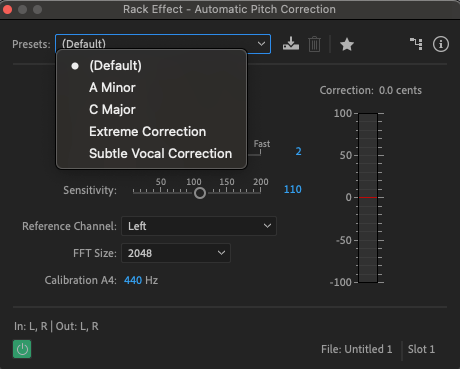
Conclusione
Come per qualsiasi plug-in o effetto, la cosa migliore da fare è semplicemente giocare con le impostazioni finché non si trova quella che ci soddisfa. La chiave per ottenere le impostazioni giuste per il vostro audio è sperimentare e imparare.
E poiché Audition supporta l'editing non distruttivo, non dovrete preoccuparvi di apportare modifiche permanenti alla vostra traccia.
Tuttavia, l'autotune di Adobe Audition è piuttosto mediocre in termini di qualità e sono disponibili altri plug-in che possono fare di più. Per un elenco completo dei migliori plug-in disponibili per Adobe Audition, consultate il nostro articolo sui plug-in di Adobe Audition.
Quindi, sia che vogliate diventare il nuovo T-Pain e recitare nel vostro video hip-hop, sia che vogliate semplicemente appianare gli occasionali gorgheggi vocali, la correzione automatica dell'intonazione è lì per aiutarvi.

